苹果笔记本怎么外接显示器 苹果mac外接显示器怎么设置
苹果MacBook笔记本电脑的屏幕一般不是很大,对于许多多屏协作办公的用户来说,外接一个显示器进行扩展是不错的选择。那么苹果笔记本怎么外接显示器呢?首先需要使用一个接口转换器,因为显示器一般是HDMI或VGA接口,连接好之后还需要进行设置,下面就和小编一起来学习下苹果mac外接显示器怎么设置的方法。

第一步:确认设备接口情况及配件需求
1、了解您的 Mac 机型及其所支持的外置显示器数量;
2、了解您的显示器视频接口类型及其所支持的分辨率情况;
3、根据设备接口情况及外接显示器数量需求,搭配相应的转换器及视频线材,比如扩展坞和hdmi连接线;

第二步:连接设备
1、用USB-C转换器及视频线连接您的苹果MacbooK与显示器;
2、接入显示器电源,然后开机;
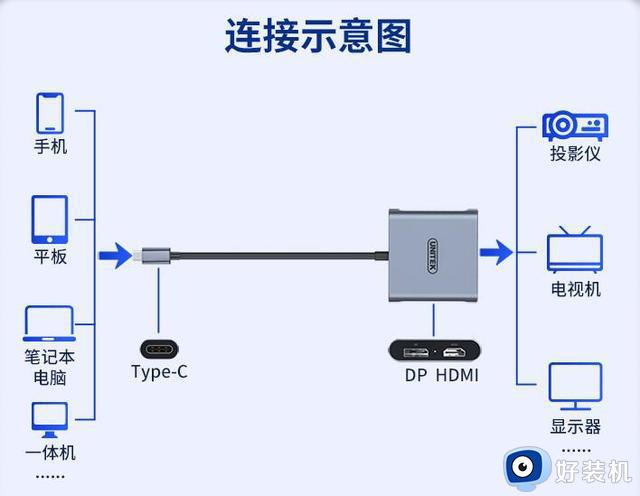
第三步:设置显示模式
设备连接好后,即可设置显示模式了!
苹果Mac系统支持【镜像显示器】或【扩展桌面】两种模式。其中,【镜像显示器】即所有显示器均会显示相同的 App 和窗口;【扩展桌面】可以充分扩展您的屏幕视野及操作空间,方便多窗口/多任务同步处理。大家可以根据实际选择选择。
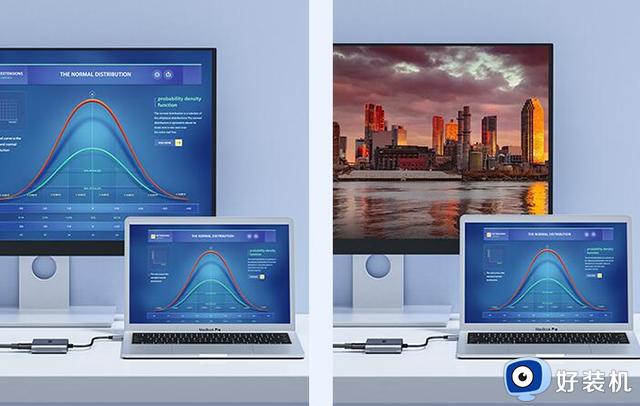
1、设置【镜像显示器】:选取【苹果图标】>【系统偏好设置】,点按【显示器】>【排列】,然后勾选【镜像显示器】,您的Mac及外置显示器才会显示相同的 App 和窗口;
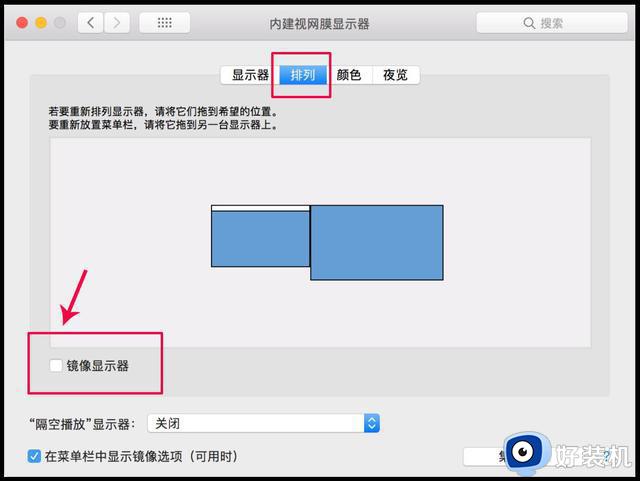
2、设置【扩展桌面】:不勾选【镜像显示器】,即可实现“扩展模式”。如果需要切换主显示器,鼠标选中“小白条”并拖动即可。
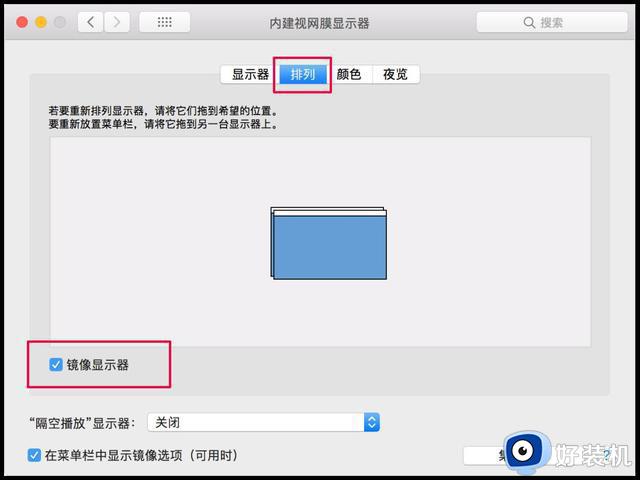
苹果笔记本怎么外接显示器以及怎么设置的完整步骤就是这样子,如果你需要在苹果mac电脑上扩展显示器,就可以参考上面的教程来操作。
苹果笔记本怎么外接显示器 苹果mac外接显示器怎么设置相关教程
- mac外接显示器的方法 苹果mac怎么外接显示器
- 苹果电脑如何外接显示器 mac外接显示器双屏工作的步骤
- 笔记本外接显示器分辨率怎么设置 笔记本外接显示器分辨率的设置方法
- 苹果笔记本怎么连接投影仪教程 苹果笔记本外接投影仪怎么操作
- 笔记本外接显示器关闭笔记本屏幕的方法 笔记本外接显示器之后怎么关闭笔记本屏幕
- 笔记本外接显示器的步骤 笔记本怎么和显示器连接
- 笔记本接多个显示器的方法 笔记本电脑接多个显示器怎样设置
- 苹果电脑分辨率自定义方法 苹果电脑分辨率在哪里设置
- macbookair怎么连接显示器 macbookair外接显示器怎么设置
- 苹果笔记本未检测到电池是什么原因 苹果mac book一直显示未检测到电池怎么处理
- 电脑无法播放mp4视频怎么办 电脑播放不了mp4格式视频如何解决
- 电脑文件如何彻底删除干净 电脑怎样彻底删除文件
- 电脑文件如何传到手机上面 怎么将电脑上的文件传到手机
- 电脑嗡嗡响声音很大怎么办 音箱电流声怎么消除嗡嗡声
- 电脑我的世界怎么下载?我的世界电脑版下载教程
- 电脑无法打开网页但是网络能用怎么回事 电脑有网但是打不开网页如何解决
电脑常见问题推荐
- 1 b660支持多少内存频率 b660主板支持内存频率多少
- 2 alt+tab不能直接切换怎么办 Alt+Tab不能正常切换窗口如何解决
- 3 vep格式用什么播放器 vep格式视频文件用什么软件打开
- 4 cad2022安装激活教程 cad2022如何安装并激活
- 5 电脑蓝屏无法正常启动怎么恢复?电脑蓝屏不能正常启动如何解决
- 6 nvidia geforce exerience出错怎么办 英伟达geforce experience错误代码如何解决
- 7 电脑为什么会自动安装一些垃圾软件 如何防止电脑自动安装流氓软件
- 8 creo3.0安装教程 creo3.0如何安装
- 9 cad左键选择不是矩形怎么办 CAD选择框不是矩形的解决方法
- 10 spooler服务自动关闭怎么办 Print Spooler服务总是自动停止如何处理
